ملف JPG هو صورة محفوظة بتنسيق صورة مضغوط موحد بواسطة JPEG. من الشائع حفظ الصور الرقمية أو الكاميرات لأرشفة الصور. اليوم ، تهيمن ملفات JPG على أنواع الصور ، ونحتاج دائمًا إلى اقتصاصها أو تغيير حجمها أو تدويرها أو تعديلها. قد تسأل: كيف يمكنني تحرير صورة JPG على جهاز Mac؟
يمتلك مستخدمو Mac مجموعة كبيرة من الأدوات المضمنة لتعديل الصور مثل Preview. سواء كنت تريد اقتصاص صورك ، أو استيرادها إلى Photoshop ، أو ضبط اللون والتشبع ، فقد قمنا بتجميع طرق بسيطة معًا كيف لتحرير JPG على نظام Mac.
من المثير للاهتمام ، أنه يمكنك القيام بذلك مع الإفلات من العقاب طالما أنك الأصلي.
المحتويات: الجزء 1. استخدم تطبيق Preview الخاص بجهاز Mac لتحرير JPG الجزء 2. كيفية تحرير ملفات JPG على نظام Mac باستخدام تطبيق الصور من Appleالجزء 3. برامج تحرير الصور التابعة لجهات خارجيةالجزء 4. استنتاج
الجزء 1. استخدم تطبيق Preview الخاص بجهاز Mac لتحرير JPG
المحصولية
قبل اقتصاص الصورة ، قم بإزالة جزء الصورة الذي ترغب في الاحتفاظ به. ستحتاج إلى أداة تحديد الشاشة الاسمية رباعية الجوانب. يتم تمكينه افتراضيًا ؛ كل ما تحتاجه هو النقر واسحب الماوس فوق الجزء ذي الصلة لتسليط الضوء عليه.
قم بإلقاء نظرة سريعة على أبعاد المنطقة المنفردة على هامش المؤشر. انتقل بنقرة بسيطة وسحب التحديد المتحرك إلى موقع آخر. بعد ذلك ، انقر فوق أدوات> اقتصاص لتلطيف المنطقة التي حددتها واحتفظ بالباقي بدلاً من ذلك ، اضغط تحرير> عكس التحديد.
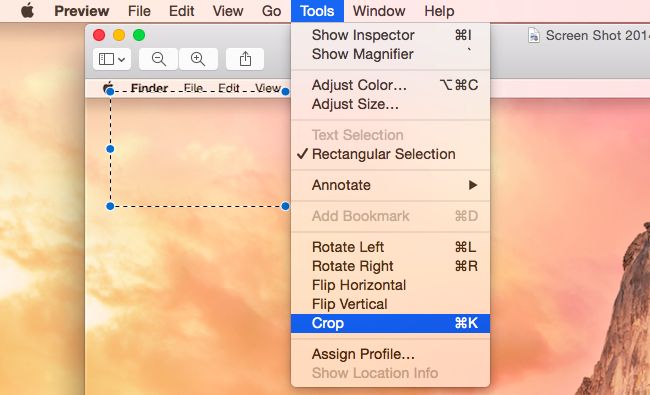
تغيير الحجم أو تدوير
انتقل إلى البرنامج المساعد في التأليف أدوات> ضبط الحجم لتغيير حجم JPG الخاص بك. تتيح لك نافذة الأداة تغيير حجم JPG إلى أبعاد مختلفة محددة مسبقًا والقيم المخصصة المختارة. كما أنه يحسب حجم الصورة بقراءات تغيير الحجم قبل وبعد.
تقوم أداة تغيير الحجم بقياس الملف بشكل متناسب أثناء إعادة تشكيله افتراضيًا. بمجرد تغيير حجم الإعدادات ، اضغط على زر موافق لتنشيط الإجراء. في التدوير والتقليب ، توجه إلى قائمة الأدوات. شريط الأدوات الأساسي الرياضي أ زاوية .
تغيير حجم الدفعة
تتضمن المعاينة القدرة على إعادة هيكلة صور متعددة لأبعاد معينة. قم بتمييز الملفات في Finder واسحبها إلى أيقونة Preview Dock لعرضها. تعرض الأداة الصور المصغرة لجميع الملفات المميزة في الشريط الجانبي للمعاينة.
تسليط الضوء على الكل من خلال النقر تعديل> أختار الكل أو عن طريق الضغط باستمرار Cmd + A. أداة تغيير الحجم تعين أبعاد الصورة المتشابهة. بعد ذلك ، انقر فوق الزر "موافق" في النافذة ، وتؤدي "معاينة" إلى تغيير حجم جميع الملفات. تعمل خدعة التحرير المجمعة هذه أيضًا على تصدير الملفات إلى تنسيق مشترك.
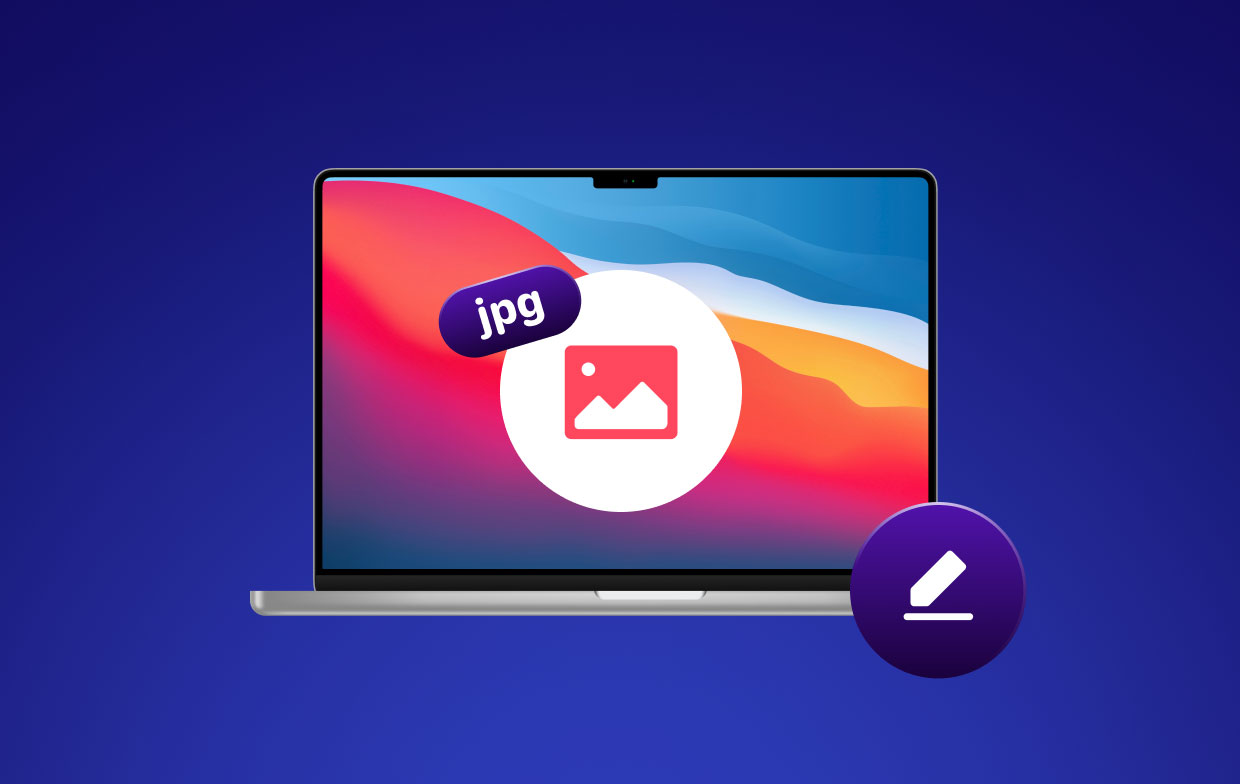
تعديل ألوان الصورة
تفتخر المعاينة بإمكانيات ضبط الضوء واللون عبر الأدوات > ضبط لون. تدمج أداة الألوان منزلقات لتعديل معلمات مختلفة مثل التعرض أو التشبع أو التباين. استخدمها لنحت الصور ذات التدرج الرمادي ، والصور ذات الألوان الداكنة ، والصور الأكثر دفئًا أو برودة.
الاختصار إلى منتج أفضل هو زر المستويات التلقائية. يعمل على إصلاح بعض المشكلات الشائعة في اللون أو التعرض.
بالإضافة إلى إمكانيات التحرير في شريط القوائم ، قم باستدعاء شريط أدوات التوصيف. إنه مخفي افتراضيًا ويمكنك الوصول إليه عن طريق الضغط على زر إظهار شريط أدوات التوصيف على يسار حقل البحث في شريط الأدوات الرئيسي. وهو يدعم إجراءات التحرير المحورية مثل Crop و Adjust Size و ضبط اللون.
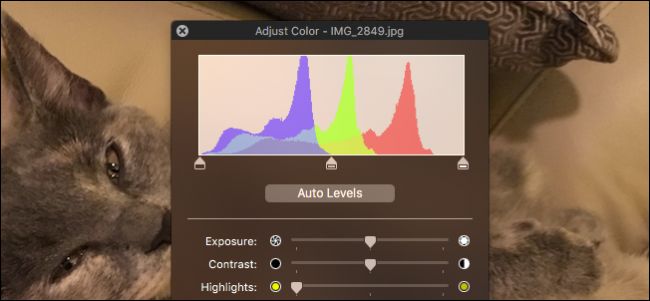
الجزء 2. كيفية تحرير ملفات JPG على نظام Mac باستخدام تطبيق الصور من Apple
الخطوة 1. اضبط السطوع بالصور
قم بتشغيل تطبيق الصور ، وحدد صورة لتحريرها وانقر عليها نقرًا مزدوجًا. حدد تحرير الخيار على قمة لوحة التنقل. اسحب منزلق الضوء إلى اليسار أو اليمين لتعديل اللمعان.
الخطوة 2. ضبط تشبع اللون
مع فتح تطبيق الصور ، قم بتثبيت الملف الذي تريد تحريره ، وانقر فوقه نقرًا مزدوجًا واضغط على الزر تحرير في لوحة التنقل العلوية. اسحب ال لون شريط التمرير لتغيير لمعان الصورة. يضرب تم. في الجزء العلوي الأيمن من نافذة التطبيق.
الخطوة 3. إنشاء صور بالأبيض والأسود
افتح تطبيق الصور ، واختر الصورة التي تريد تحريرها ، وانقر نقرًا مزدوجًا وحدد ميزة التحرير في لوحة التنقل العلوية. اسحب منزلق الأبيض والأسود لليمين أو اليسار للتبديل بين نغمة الصورة وتعديلها.
أختار المحايد, نغمة أو حبوب للصورة بالأبيض والأسود. اضغط على Done في الجزء العلوي الأيمن من نافذة التطبيق.
الخطوة 4. ضبط الحدة
باستخدام تطبيق الصور ، ابدأ بالتركيز على الصورة التي ترغب في تعديلها ، وانقر نقرًا مزدوجًا واختر خيار التحرير في لوحة التنقل العلوية. حدد السهم بالقرب من شحذ إنه على يمينك. اسحب شريط التمرير إلى اليمين أو اليسار لتعديل حدة الصورة.
لديك خيار الضغط على Auto لتوجيه الأداة لتوضيح الصورة تلقائيًا. اختر تم في الجزء العلوي الأيمن من نافذة الصور.
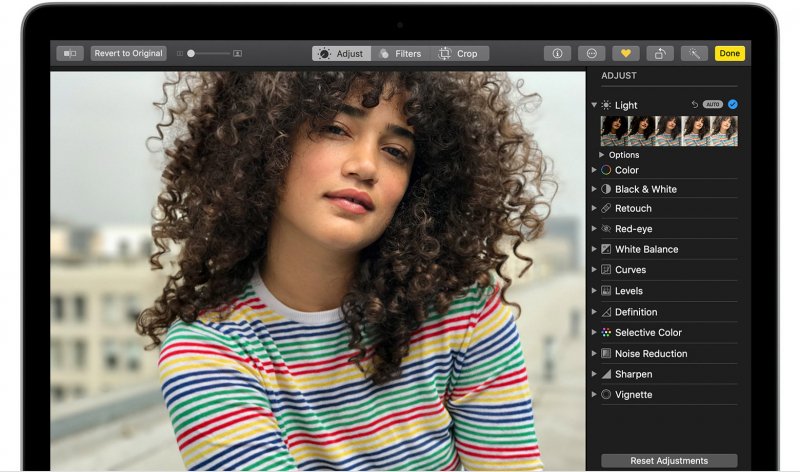
العب بالأداة للتعرف على الإجراءات التلقائية الأخرى مثل التقليب (المرآة) والتدوير والتقويم والقص. على سبيل المثال ، اضبط التعريف باتباع الخطوات المذكورة أعلاه.
الجزء 3. برامج تحرير الصور التابعة لجهات خارجية
يقدم Photoshop ملف أفضل البرامج لتحسين التصوير الرقمي. قم بإزالة العين الحمراء أو قص الأجزاء الزائدة عن الحاجة أو زيادة درجات الألوان. يحزم الآخرون مجموعة أدوات رائعة للتحرير على أحدث طراز. تحتوي بعض الأدوات على جدار دفع خلفها ، وبالتالي لا يصل إليها سوى المشتركين.
ابحث عن برنامج كامل الميزات مع أدوات تحرير ممتازة وميزات تحسين الصورة لتحويل ملفات JPG.
نصيحة مفيدة: أداة البحث عن الصور المماثلة القوية تزيل التكرارات
مكتشف الصور المشابه من اي ماي ماك باور ماي ماك يتميز بتقنية البحث العكسي عن الصور الحديثة التي تستخدمها المتصفحات العملاقة للحصول على دقة متناهية. تستهلك التكرارات الجماعية مساحة القرص الثمينة مما يجعلها وقودًا للذاكرة المتعثرة والأداء المتوقف. يأتي مع خوارزمية مصممة بدقة ومعاينة لحذف الملفات بأمان.
يعد التثاقل عبر الصور الجماعية للبحث عن النسخ المكررة يدويًا مهمة مؤلمة للدماغ. الباحث عن صورة مماثلة بأتمتة العملية من أجل الدقة والكفاءة والسهولة. اجمع كل ملفات JPG المكررة مثل الخفافيش من الجحيم تفريغ مساحة قابلة للتطهير وتجنب البحث عن إبرة في كومة قش.
أعطها لقطة إذا كان لديك مجموعة كبيرة من مكتبة الصور لفرز الملفات الزائدة عن الحاجة.

الجزء 4. استنتاج
بشكل عام ، يظل تطبيق Preview and Photos على نظام التشغيل Mac كامنًا داخل نظامك باعتباره أحجارًا غير مسبوقة لتحرير الصور. لن تصدق ما يمكنهم تحقيقه دون اللجوء إلى برامج احتكارية مثل Photoshop. نوصي بها عندما يتعلق الأمر باحتياجات تحرير الصور الأساسية.
تؤكد التعديلات التي لا تشوبها شائبة ورائعة ودقيقة على التميز الجذاب للصورة. تعرف على الميزات المختلفة للحصول على براعة تصميم الصور ومهارات التحرير وصولاً إلى الفنون الجميلة. ومع ذلك ، قد يتطلب الفن الاحترافي برنامجًا تابعًا لجهة خارجية مثل Photoshop للحصول على ميزات التحرير المتقدمة.



